Centos7システムで一般的に使用されるコマンド
この記事では、一般的に使用されるコマンドのほとんどをリストしました。残りのコマンドは、次のリンクを参照できます。
https://blog.csdn.net/weixin_39951988/article/details/87613816#2.5%C2%A0which%E5%91%BD%E4%BB%A4
1.ホスト名を変更します##
[ root@localhost ~]# hostnamectl set-ホスト名#名前を編集
[ root@localhost ~]# reboot -f #仮想マシンを再起動します
Linuxシステムのディレクトリ構造の2つの詳細な説明##
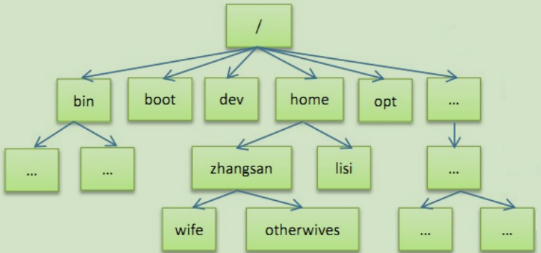
2.1 /bin
ls、cp、rmなどの頻繁に使用する命令を保存します
2.2 /sbin
システム管理者が使用するシステム管理コマンド
2.3 /home
通常のユーザーのホームディレクトリを保存します。Linuxでは、各ユーザーが独自のディレクトリを持っています。通常、ディレクトリはユーザーのアカウント名にちなんで名付けられます。
2.4 /root
システム管理者のユーザーホームディレクトリ
2.5 /boot
格納されているのは、linuxを起動するコアファイルです。
2.6 /lib
ライブラリファイルが保存されているディレクトリ
2.7 /etc
ネットワークカードの場合、システム管理に必要なすべての構成ファイルを保存します
2.8 /usr
ユーザーの多くのアプリケーションとファイルは、Windowsのプログラムファイルディレクトリと少し似たこのディレクトリに配置されます。
2.9 / proc⤬###
これはシステムメモリのマッピングです
2.10 / srv、⤾###
一部のサービスの開始後に必要なデータを格納するserviceの略語
2.11 / sys⤬###
システム関連ファイル
2.12 /tmp
一時ファイルの保存に使用されます
2.13 /dev
タイプとWindowsデバイスマネージャーを使用して、すべてのハードウェアをファイルの形式で保存します
2.14 /media
Linuxは、USBフラッシュドライブ、CD-ROMドライブなどの一部のデバイスを認識し、Linuxはこのデバイスをこのディレクトリにマウントします
2.15 /mnt
ユーザーが他のファイルシステムを一時的にマウントできるようにするために使用されます。/mntに外部ストレージをマウントできます。表示するディレクトリに入ります。
2.16 /opt
これは通常、インストールパッケージを配置するために使用されます
2,17 /var
ログファイルなど、頻繁に変更が必要なファイルを保存する
2,18 /usr/local
インストール後のプログラムの保存場所
3、ファイルシステムで一般的に使用されるコマンド##
3.1 pwdは現在のパスを表示します###
pwd -->印刷作業ディレクトリには、印刷用の現在のディレクトリが表示されます
[ root@test1 sysconfig]# pwd
/etc/sysconfig
[ root@test1 sysconfig]#
3.2 cdスイッチディレクトリ構造###
説明:cd-->ディレクトリの変更ディレクトリ情報の変更
使用法:行きたいパスをcdします
絶対パス:
[ root@test1 network-scripts]# cd /etc/sysconfig/network-scripts/[root@test1 network-scripts]# pwd
/etc/sysconfig/network-scripts
[ root@test1 network-scripts]# cd /tmp
[ root@test1 tmp]# pwd
/tmp
相対パスの使用法:
[ root@test1 tmp]# cd /etc/sysconfig/[root@test1 sysconfig]# pwd
/etc/sysconfig
[ root@test1 sysconfig]# cd network-scripts/[root@test1 network-scripts]# pwd
/etc/sysconfig/network-scripts
[ root@test1 network-scripts]#
入力したディレクトリにすばやく戻ります。
[ root@test1 sysconfig]# cd /etc/sysconfig/[root@test1 sysconfig]# pwd
/etc/sysconfig
[ root@test1 sysconfig]# cd /tmp
[ root@test1 tmp]# pwd
/tmp
[ root@test1 tmp]# cd -/etc/sysconfig
[ root@test1 sysconfig]# pwd
/etc/sysconfig
現在のパスの上位ディレクトリに戻ります。
[ root@test1 sysconfig]# cd /etc/sysconfig/network-scripts/[root@test1 network-scripts]# pwd
/etc/sysconfig/network-scripts
[ root@test1 network-scripts]# cd ../[root@test1 sysconfig]# pwd
/etc/sysconfig
[ root@test1 sysconfig]# cd /etc/sysconfig/network-scripts/[root@test1 network-scripts]# pwd
/etc/sysconfig/network-scripts
[ root@test1 network-scripts]# cd ../..[root@test1 etc]# pwd
/etc
[ root@test1 etc]# cd /etc/sysconfig/network-scripts/[root@test1 network-scripts]# cd ../../[root@test1 etc]# pwd
/etc
[ root@test1 etc]# cd /etc/sysconfig/network-scripts/[root@test1 network-scripts]# cd ../../../../../../../../../[root@test1 /]# pwd
/
現在ログインしているユーザーのホームディレクトリに戻った場合
[ root@test1 /]# cd /etc/sysconfig/network-scripts/[root@test1 network-scripts]# pwd
/etc/sysconfig/network-scripts
[ root@test1 network-scripts]# cd ~[root@test1 ~]# pwd
/root
[ root@test1 ~]# cd /etc/sysconfig/network-scripts/[root@test1 network-scripts]# pwd
/etc/sysconfig/network-scripts
[ root@test1 network-scripts]# cd
[ root@test1 ~]# pwd
/root
3.3 mkdir create directory information
mkdir ---> make directory
[ root@zgh1 movie]# mkdir file2
[ root@zgh1 movie]# pwd
/movie
使用する-マルチレベルディレクトリを作成するためのpパラメータ
[ root@zgh1 movie]# mkdir -p file3/file3.1[root@zgh1 movie]# cd file3/file3.1/[root@zgh1 file3.1]# pwd
/movie/file3/file3.1[root@zgh1 file3.1]#
ディレクトリを作成するときは、絶対パスを作成するのが適切です。
3.4 ファイルタッチを作成する###
[ root@zgh1 movie]# touch abc.txt
[ root@zgh1 movie]# ls
abc.txt file2 file3 movies
[ root@zgh1 movie]# touch /test1/test.txt
touch: cannot touch ‘/test1/test.txt’: No such file or directory
[ root@zgh1 movie]# ls
abc.txt file2 file3 movies
[ root@zgh1 movie]# touch /file2/file.txt
touch: cannot touch ‘/file2/file.txt’: No such file or directory
[ root@zgh1 movie]# touch /movie/file2/file.txt
3.5 lsは、ファイルまたはディレクトリが存在するかどうかを確認し、ディレクトリ内のファイルを一覧表示します###
[ root@zgh1 /]# ls
bin etc lib64 movie proc sbin tmp
boot home media movie1 root srv usr
dev lib mnt opt run sys var[root@zgh1 /]# ls -l
# ls -lデフォルトは、最新から最も古いソートの作成時間です。
lrwxrwxrwx.1 root root 7 Mar 514:15 bin -> usr/bin
dr-xr-xr-x.5 root root 4096 Mar 514:23 boot
drwxr-xr-x.20 root root 3220 Mar 615:17 dev
drwxr-xr-x.80 root root 8192 Mar 710:29 etc
drwxr-xr-x.3 root root 20 Mar 615:37 home
lrwxrwxrwx.1 root root 7 Mar 514:15 lib -> usr/lib
lrwxrwxrwx.1 root root 9 Mar 514:15 lib64 -> usr/li
# 時間内に作成の順序を逆にする方法
ls -ltr
drwxr-xr-x.2 root root 6 Apr 112018 srv
drwxr-xr-x.2 root root 6 Apr 112018 opt
drwxr-xr-x.2 root root 6 Apr 112018 mnt
drwxr-xr-x.2 root root 6 Apr 112018 media
lrwxrwxrwx.1 root root 7 Mar 514:15 bin -> usr/bin
lrwxrwxrwx.1 root root 9 Mar 514:15 lib64 -> usr/lib64
3.6 ファイル情報を表示するcatコマンド###
concatenate
# catビューファイルの内容
[ root@zgh1 movie]# cat abc.txt
hello
# 複数のファイルの内容を表示し、同時に出力する
[ root@zgh1 movie]# cat abc.txt abc1.txt
hello
world
# 複数のファイルの内容を読んだ後、それらを1つのファイルに入れます
[ root@zgh1 movie]# cat abc.txt abc1.txt > abc2.txt
[ root@zgh1 movie]# cat abc2.txt
hello
world
3.7 エコーは情報を出力します###
# 情報を直接出力する
[ root@zgh1 movie]# echo "hai girl"
hai girl
# エコーの内容をファイルに書き込み、>カバーする意味ですか、>>追加されます
# フォーマット:エコーコンテンツ>ファイル
# フォーマット:エコーコンテンツ>>ファイル
[ root@zgh1 movie]# echo hai girl > abc1.txt
> これは、元のファイルの内容を上書きする上書きを意味します
[ root@zgh1 movie]# cat abc1.txt
hai girl
>> 追加されます
[ root@zgh1 movie]# echo you are so pretty >> abc1.txt
[ root@zgh1 movie]# cat abc1.txt
hai girl
you are so pretty
3.8 cpcopy
cp ---> cope
構文形式:cpパラメーター(オプション)コピーする情報をコピーする場所
# ファイルをコピーする
ファイルをコピーするときは、追加しないでください/,通常、ディレクトリの後にのみ追加できます/[root@zgh1 movie]# cp abc.txt abc3.txt
[ root@zgh1 movie]# cat abc3.txt
hello
[ root@zgh1 movie]# ls
abc1.txt abc3.txt file2 movies
abc2.txt abc.txt file3
[ root@zgh1 movie]# cp abc.txt movies/[root@zgh1 movie]# cp abc.txt movies/test.txt
[ root@zgh1 movie]# cd movies/[root@zgh1 movies]# ls
abc.txt loveyou test.txt
# それが存在するかどうか尋ねます
[ root@zgh1 movies]# cp test.txt abc.txt
cp: overwrite ‘abc.txt’? y
# フォルダをコピー
[ root@zgh1 movies]# cp loveyou/ loveyou1/
cp: omitting directory ‘loveyou/’
[ root@zgh1 movies]# cp -r loveyou/ loveyou1/
cpパラメータ:
- dリンクに関連するドキュメント
- rは再帰コピーを実行します
- pプロパティを変更しないでください
- a ==-drp
# バックアップにcpを使用する
[ root@zgh1 movie]# cp abc.txt test1.txt
[ root@zgh1 movie]# ls
abc1.txt abc3.txt file2 file4 movies
abc2.txt abc.txt file3 file5 test1.txt
[ root@zgh1 movie]# rm -rf abc3.txt
[ root@zgh1 movie]# ls
abc1.txt abc.txt file3 file5 test1.txt
abc2.txt file2 file4 movies
# 複数のファイルの情報が繰り返され、プロンプトが複数回確認されます。回避方法
# 解決
[ root@zgh1 file4]# \cp -r /movie1/movies/loveyou/one/abc//movie/file4/[root@zgh1 file4]# ls
abc
3.9 mvカットコマンド###
mv -->move
ファイルまたはフォルダーを切り取る(移動する)
構文形式:mvパラメーター(オプション)ファイルまたはフォルダーの移動先
絶対パスまたは相対パスにすることができます(絶対パスはルートディレクトリから始まるパスです)
# 最初にこのファイルを作成する必要があります
ファイルを移動する
[ root@zgh1 movie1]# mkdir test
[ root@zgh1 movie1]# ls
file2.txt test
[ root@zgh1 movie1]# mv file2.txt test
[ root@zgh1 movie1]# ls
test
[ root@zgh1 movie1]# cd test
[ root@zgh1 test]# ls
file2.txt
フォルダを移動
[ root@zgh1 movie1]# mkdir dir1
[ root@zgh1 movie1]# ls
dir1 test
[ root@zgh1 movie1]# mv test/ dir1/[root@zgh1 movie1]# ls
dir1
[ root@zgh1 movie1]# cd dir1/[root@zgh1 dir1]# ls
test
# mvコマンドを使用して、ファイルの名前を変更します
[ root@zgh1 test]# ls
file2.txt
[ root@zgh1 test]# mv file2.txt file.txt
[ root@zgh1 test]# ls
file.txt
3.10 rmコマンド(削除)###
rm --->remove
構文:データ情報を削除するためのrmパラメーター
# ファイルの削除
[ root@zgh1 test]# ls
file.txt
[ root@zgh1 test]# rm file.txt
rm: remove regular file ‘file.txt’? y
[ root@zgh1 test]# ls
[ root@zgh1 test]#
# フォルダを削除
[ root@zgh1 abc]# rm -f /movie/
rm: cannot remove ‘/movie/’: Is a directory
[ root@zgh1 abc]# rm -r /movie/
rm: descend into directory ‘/movie/’? y
# rmを強制削除-rf、コマンドは直接削除を要求しません
[ root@zgh1 abc]# rm -rf /movie/[root@zgh1 abc]# cd /[root@zgh1 /]# ls
bin dev home lib64 mnt opt root sbin sys usr
boot etc lib media movie1 proc run srv tmp var
説明centos6.7ルートディレクトリの削除が保護された後,ただし、ルートディレクトリを削除しても、システムは損傷します
rm -rf /
3.11 vimエディター###
ソースをAliソースhttpsに変更します://developer.aliyun.com/mirror/centos?spm=a2c6h.13651102.0.0.3e221b11q17Xubはyumソースを切り替えます
yumインストールソフトウェア-y同意を求める必要はありません
vimをインストールします
コマンド:yum-y install vim
vimには状態があります
1 通常モード(vimでファイルを開いて通常モードに入ります)
コピー、貼り付けなど。
2 挿入モード
挿入モードでは、コンテンツを入力して編集します
挿入モードを通常モードから切り替える方法:i,o,a,I,O,A,R任意のキーを通常モードに復元して挿入モードに入ることができます
通常の習慣プレスi,覚えやすいので、-->insert
3 コマンドモード
このモードでは、exit、save、その他の操作などの関連コマンドを入力できます
終了:vimの3つのモードは自由に切り替えることができます
通常モードのコマンド:
コピー:yy貼り付け:p
現在の行を2行下にコピーして、貼り付けます
2行コピー:2yy
数行の数字をコピーするだけです
貼り付け:p
現在の行を削除する
削除:dd
下の2行を削除します
削除:2dd
カーソルを最後の行に移動します:G
カーソルが最初の行を移動しました:gg
カーソルを2行移動します:2gg
キャンセル:u
編集モードの場合:入力後に編集できます
コマンドモード:
1 コンテンツを探す
:/キーワード
2 ハイライトをキャンセル
:nohl
3 行番号を表示する
:set nu
4 行番号をキャンセル
:set nonu
5 変更せずに起動
:q
6 私たちが変わっても、彼に救ってほしくない場合
: q!7変更して保存して終了したい場合は、
:wq
3.12 statコマンド###
ファイルアクセス時間、変更時間などを表示します。
[ root@zgh1 test]# stat file.txt
File: ‘file.txt’
Size:40 Blocks:8 IO Block:4096 regular file
Device: fd00h/64768d Inode:8420599 Links:1
Access:(0644/-rw-r--r--) Uid:(0/ root) Gid:(0/ root)
Context: unconfined_u:object_r:default_t:s0
Access:2020-03-0717:30:27.457540495+0800
Modify:2020-03-0717:29:21.243544671+0800
Change:2020-03-0717:29:21.265544669+0800
Birth:-
4、シャットダウンおよび再起動コマンド##
シャットダウンコマンド:
shutdown -h now #すぐにシャットダウンします
shutdown -h 1 #1分後にシャットダウンします
shutdown -r now #今すぐ再起動
shutdown -r 1 #1分で再起動
シャットダウンを停止します
再起動再起動
syncは、メモリ内のデータをハードディスクに同期します
注:シャットダウンまたは再起動するときは、データの損失を防ぐために、必ず最初にsyncコマンドを実行してください。
5、ユーザーとユーザーマスター##
5.1 なぜユーザー###
通常の会社のサーバーはrootユーザーを提供しません。rootユーザーを提供しても、それは望ましくありません。権限が大きいほど、リスクも大きくなります。通常のユーザーログインが使用されます。もちろん、ユーザーを切り替えることもできます
5.2 現在ログインしているユーザーを確認する方法###
コマンド:
[ root@localhost ~]# whoami
root
5.3 ユーザーを追加する方法###
useraddオプションusername
例えば:
useradd lxx
注:作成が成功すると、同じユーザー名でホームディレクトリに自動的に作成されます
ユーザーのホームディレクトリをカスタマイズする
useradd -dディレクトリパスのユーザー名
ユーザーグループを指定する
useradd -gユーザープリンシパル名ユーザー名
5.4 指定されたユーザーのパスワードを追加または変更します###
passwdユーザー名
パスワードは8文字以上でなければなりません
5.5 ユーザーを削除する方法###
userdelユーザー名ユーザーを削除し、ホームディレクトリを保持します
userdel -rユーザー名ユーザーを削除し、ホームディレクトリを保持しない
# 通常、ユーザーのホームディレクトリは削除されません
5.6 ユーザーが存在するかどうかを確認する方法###
idユーザー名
ユーザーを切り替える方法:su-ユーザー名
元のユーザーに戻る:終了
5.7 ユーザーグループを編集する###
パーミッション、運用と保守、開発、および便利なパーミッション管理を管理する必要があるため
1 グループを追加する方法
groupaddグループ名
2 グループを削除
groupdelグループ名
groupdelグループにユーザーがいる場合、ユーザーを削除しない限り削除できません
3 ユーザーのグループを切り替える方法
usermod -gグループ名ユーザー名
6、ファイルのアクセス許可##
ファイルのアクセス許可を表示するls-lhi /etcに最もよく使われるのはllです
結果は次のとおりです。
4261971- rw-r--r--.1 root root 111 Oct 312018 magic
4657110- rw-r--r--.1 root root 2.0K Apr 112018 mail.rc
4790595- rw-r--r--.1 root root 5.1K Aug 82019 makedumpfile.conf.sample
4916208- rw-r--r--.1 root root 5.1K Oct 312018 man_db.conf
4937598- rw-r--r--.1 root root 936 Aug 92019 mke2fs.conf
010203040506070801 ファイルinode情報inode
02 ファイルタイプとファイル許可情報
03 ハードリンクの数
04 ファイルが属するユーザー
05 ファイルが属するユーザーグループ
06 ファイルサイズ
07 最終変更時刻
08 ファイル名
*******説明02***********
d rwx r-x ---1234
上*******説明02***********1、ファイルの種類を示します
dディレクトリディレクトリタイプファイル
- ファイル普通ファイル
lソフトリントリンクタイプ
上*******説明02***********2のうち、これは現在のファイルに対する現在のユーザーの権限を意味します
上*******説明02***********3は、現在のユーザーグループが現在のファイルへのアクセス許可を持っていることを意味します
上*******説明02***********4、これは他のユーザーが現在のファイルへのアクセス許可を持っていることを意味します
総括する:
ファイル(あなたのおもちゃ):上記*******説明02***********2.おもちゃに対してどのような許可がありますか
ファイル(あなたのおもちゃ):上記*******説明02***********3.あなたの家族はあなたのおもちゃに対してどのような許可を持っていますか
ファイル(あなたのおもちゃ):上記*******説明02***********4.隣のファラオ、見知らぬ人はあなたのおもちゃに対してどのような権限を持っていますか
ファイルのアクセス許可は、次の3ビットで構成されます。
rwx --->これらの3つの権限をそれぞれ読み取り、書き込み、および実行することを表します
r -->read-->読み取り許可値4
w --->write--->書き込み許可値2
x ---> exwcute-->値1を実行---->許可値なし0
rwx r-x r-x所有者が持っている権限、所有者グループが持っている権限、他のユーザーが持っている権限
755 読み取りと書き込みの実行
############
04 ファイルが属するユーザールート-->ファイルの所有者はrootです
05 ファイルが属するユーザーグループルート---》ファイルの所有者グループはルートグループです
6.1 ファイルのアクセス許可を変更する方法###
構文:chmodパラメーター権限値ファイルパス
[ root@zgh1 movie1]# ls -lhi dir1/
total 08420595 drwxr-xr-x.2 root root 6 Mar 716:47 test
[ root@zgh1 movie1]# chmod 777 dir1/[root@zgh1 movie1]# ls -lhi dir1/
total 08420595 drwxr-xr-x.2 root root 6 Mar 716:47 test
フォルダとサブファイルを再帰的に指定する権限にします
実装:chomd-R 777/dir1
6.2 ファイルの所有者と所有者グループを変更する方法###
chownパラメーターのユーザー名.グループ名ファイル/フォルダ
フォルダとサブファイルを再帰的に指定したユーザーにします.グループ
実装:chown-R jj.sb a.txt
セブン、yumソースを変更##
ソースをAliソースに変更し、以下のソースリンクをコピーして直接実行します
https://developer.aliyun.com/mirror/centos?spm=a2c6h.13651102.0.0.3e221b11q17Xub
yumにソフトウェアをインストールする方法:yum install software-y同意を求める必要はありません
Recommended Posts